Windows Server 2019 RDS環境構築手順:リモートワークVDI実現方法
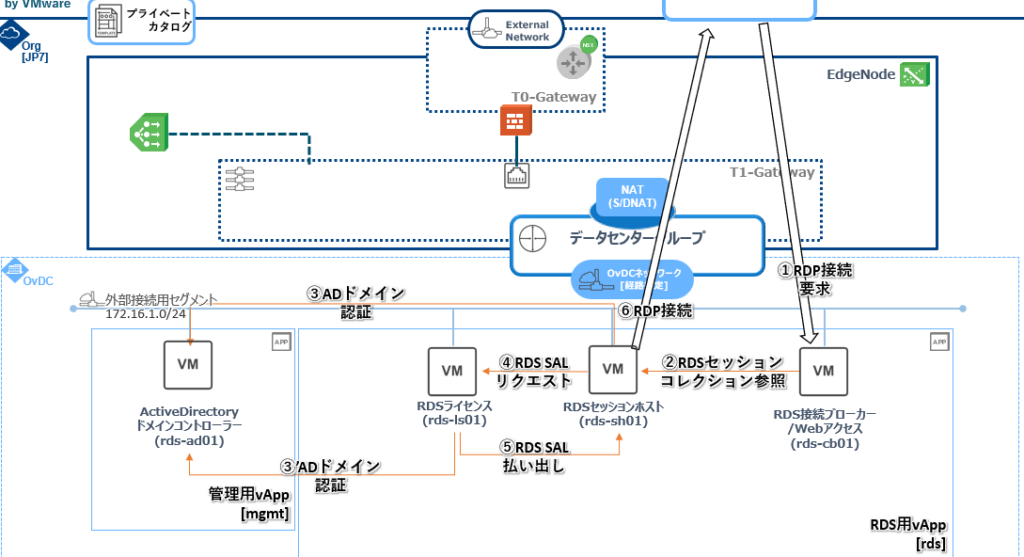
# Windows Server 2019 RDS環境構築手順:リモートワークVDI実現方法
この記事では、Windows Server 2019でRDS(Remote Desktop Services)環境を構築する手順について解説します。RDS環境を構築することで、リモートワークやVDI(Virtual Desktop Infrastructure)環境を実現し、コスト削減やセキュリティーの向上を図ることができます。
RDS環境は、リモートデスクトップ接続を可能にするサーバー側の機能であり、クライアント側のPCやタブレットからサーバーに接続して、仮想デスクトップ環境を利用することができます。この記事では、Windows Server 2019でRDS環境を構築するための基本的な手順について解説します。
RDS環境の構築には、サーバーのインストールと設定、RDSロールのインストール、RDSの設定、クライアントの設定、テストなどのステップが含まれます。各ステップについて詳しく解説し、RDS環境を構築するための具体的な方法を紹介します。
Windows Server 2019 RDS環境構築の目的と利点
Windows Server 2019 RDS環境構築は、リモートワークやVDI環境を実現するための重要なステップです。RDS(Remote Desktop Services)環境を構築することで、ユーザーはリモートからサーバーに接続し、仮想デスクトップ環境を利用できます。これにより、企業はコスト削減やセキュリティーの向上を図ることができます。
RDS環境を構築することで、企業は以下のような利点を得ることができます。リモートワークの実現により、従業員の生産性が向上し、企業の競争力が強化されます。また、VDI環境を実現することで、企業はハードウェアのコストを削減し、セキュリティーを強化することができます。
さらに、RDS環境を構築することで、企業はITインフラの管理を簡素化し、サーバーの管理を効率化することができます。これにより、企業はITコストを削減し、ビジネスに集中することができます。
ステップ1:サーバーのインストールと設定
ステップ1:サーバーのインストールと設定
Windows Server 2019をインストールするには、まずサーバーに必要なハードウェア要件を満たしていることを確認する必要があります。これには、CPU、メモリ、ストレージなどの要件が含まれます。ハードウェア要件を満たしていることを確認したら、Windows Server 2019のインストールメディアを作成し、サーバーにインストールします。
インストールが完了したら、基本的な設定を行う必要があります。これには、ネットワーク設定、ドメイン参加、管理者アカウントの設定などが含まれます。ネットワーク設定では、サーバーが正しくネットワークに接続されていることを確認し、必要なネットワーク設定を行います。ドメイン参加では、サーバーをドメインに参加させ、ドメイン内の他のコンピューターと通信できるようにします。管理者アカウントの設定では、サーバーの管理者アカウントを設定し、必要な権限を割り当てます。
これらの設定が完了したら、サーバーは基本的な設定が完了し、RDS環境の構築に進むことができます。
ステップ2:RDSロールのインストール
ステップ2:RDSロールのインストール
RDSロールをインストールするには、サーバーマネージャーを使用します。サーバーマネージャーを開き、「ロールと機能の追加」を選択します。次に、「ロールの追加」を選択し、「リモートデスクトップサービス」を選択します。ここで、「リモートデスクトップセッションホスト」、「リモートデスクトップライセンス」、「リモートデスクトップ接続ブローカー」を選択します。
これらのコンポーネントをインストールすることで、RDS環境を構築するための基本的な機能を提供します。インストールが完了したら、サーバーを再起動して設定を有効にします。次に、RDSロールの設定を行う必要があります。
RDSロールの設定では、ドメイン参加、リモートデスクトップセッションホスト、リモートデスクトップライセンスを設定します。これらの設定を行うことで、RDS環境を構築するための基本的な設定を完了します。
ステップ3:RDSの設定
ステップ3:RDSの設定
RDSの設定を行うには、ドメイン参加、リモートデスクトップセッションホスト、リモートデスクトップライセンスを設定する必要があります。まず、ドメイン参加の設定を行います。ドメイン参加とは、RDSサーバーをActive Directoryドメインに参加させることです。これにより、ユーザーはドメインアカウントを使用してRDSサーバーに接続できるようになります。
次に、リモートデスクトップセッションホストの設定を行います。リモートデスクトップセッションホストとは、リモートデスクトップ接続を処理するサーバーです。この設定では、セッションタイムアウト、接続制限、セキュリティ設定などを設定します。
最後に、リモートデスクトップライセンスの設定を行います。リモートデスクトップライセンスとは、RDSサーバーを使用するためのライセンスです。この設定では、ライセンスサーバー、ライセンス種類、ライセンス数などを設定します。
ステップ4:クライアントの設定
クライアントの設定は、RDS環境を利用するための重要なステップです。クライアントの設定を行うことで、リモートデスクトップ接続やドメイン参加を可能にします。
まず、クライアントコンピュータにリモートデスクトップ接続ソフトウェアをインストールする必要があります。Windowsクライアントの場合は、リモートデスクトップ接続ソフトウェアが標準でインストールされています。クライアントコンピュータにソフトウェアをインストールしたら、RDSサーバーのアドレスを指定して接続を確立します。
クライアントの設定では、ドメイン参加の設定も重要です。ドメイン参加により、クライアントコンピュータはRDSサーバーと同じドメインに参加し、リモートデスクトップ接続やリソースの共有が可能になります。ドメイン参加の設定は、クライアントコンピュータのシステム設定から行うことができます。
クライアントの設定が完了したら、RDSサーバーに接続してリモートデスクトップセッションを開始できます。クライアントの設定が正しく行われていない場合、リモートデスクトップ接続やドメイン参加に問題が発生する可能性があります。
ステップ5:RDS環境のテスト
ステップ5:RDS環境のテスト
RDS環境を構築した後、正常に動作していることを確認するためにテストを行う必要があります。テストでは、リモートデスクトップ接続、ドメイン参加、リモートデスクトップセッションホスト、リモートデスクトップライセンスなど、RDS環境のすべてのコンポーネントが正常に動作していることを確認します。
テストには、クライアントからRDSサーバーへの接続、リモートデスクトップセッションの作成、ドメイン参加の確認などが含まれます。また、RDS環境のセキュリティ設定、ユーザー認証、リモートデスクトップ接続の暗号化なども確認する必要があります。
テストが完了したら、RDS環境が正常に動作していることを確認し、リモートワークやVDI環境を実現するための準備が完了します。ただし、RDS環境の運用を開始する前に、ハードウェア要件や前提条件、セキュリティ対策に注意する必要があります。
RDS環境構築の注意点と考慮事項
# 以外の見出しは使用しません。
RDS環境を構築する際には、ハードウェア要件や前提条件、セキュリティ対策に注意する必要があります。特に、サーバーのスペックやネットワークの構成、クライアントの要件などを十分に検討する必要があります。
また、RDS環境を構築することで、リモートワークやVDI環境を実現し、コスト削減やセキュリティーの向上を図ることができますが、管理や運用の負担も増加する可能性があります。したがって、十分な計画と準備を行い、RDS環境を効果的に活用することが重要です。
RDS環境構築の際には、ドメイン参加やリモートデスクトップセッションホスト、リモートデスクトップライセンスなどの設定も重要です。これらの設定を正しく行うことで、RDS環境を安全かつ効率的に運用することができます。
まとめ
Windows Server 2019 RDS環境構築は、リモートワークやVDI環境を実現するための重要なステップです。RDS環境を構築することで、ユーザーはリモートからサーバーに接続し、仮想デスクトップ環境を利用できます。これにより、コスト削減やセキュリティーの向上を図ることができます。
RDS環境を構築するには、サーバーのインストールと設定、RDSロールのインストール、RDSの設定、クライアントの設定、テストなどの手順が必要です。各ステップでは、注意すべき点や前提条件があるため、慎重に進める必要があります。
RDS環境を構築することで、企業はリモートワークやVDI環境を実現し、業務の効率化やコスト削減を図ることができます。また、セキュリティー対策を講じることで、データの安全性を確保することができます。したがって、RDS環境構築は、企業のIT戦略において重要な役割を果たします。
まとめ
RDS環境構築は、リモートワークやVDI環境を実現するための重要なステップです。各ステップを慎重に進め、注意すべき点や前提条件を理解することで、RDS環境を構築し、企業のIT戦略を推進することができます。
よくある質問
Windows Server 2019 RDS環境構築の主な目的は何ですか?
Windows Server 2019 RDS環境構築の主な目的は、リモートワークやVDI(仮想デスクトップインフラストラクチャ)を実現することです。RDS(Remote Desktop Services)は、ユーザーがリモートでWindowsデスクトップやアプリケーションにアクセスできるようにするためのテクノロジーです。Windows Server 2019 RDS環境構築により、企業は従業員がどこからでも仕事をできるようにすることができ、生産性の向上やコスト削減につながります。
Windows Server 2019 RDS環境構築に必要なコンポーネントは何ですか?
Windows Server 2019 RDS環境構築には、RD Connection Broker、RD Session Host、RD Web Access、RD Licensingなどのコンポーネントが必要です。RD Connection Brokerは、ユーザーの接続を管理し、RD Session Hostは、ユーザーのセッションをホストします。RD Web Accessは、ユーザーがWebブラウザからRDSにアクセスできるようにします。RD Licensingは、RDSのライセンスを管理します。
Windows Server 2019 RDS環境構築のセキュリティ対策は何ですか?
Windows Server 2019 RDS環境構築のセキュリティ対策としては、暗号化、認証、アクセス制御などがあります。RDSでは、TLS(Transport Layer Security)を使用してデータを暗号化します。また、Kerberosやスマートカードを使用してユーザーを認証します。アクセス制御では、グループポリシーを使用してユーザーのアクセス権限を制御します。
Windows Server 2019 RDS環境構築のトラブルシューティング方法は何ですか?
Windows Server 2019 RDS環境構築のトラブルシューティング方法としては、イベントログの確認、パフォーマンスモニターの使用、ネットワークトラフィックの分析などがあります。イベントログでは、エラーの原因を特定できます。パフォーマンスモニターでは、システムのパフォーマンスを監視できます。ネットワークトラフィックの分析では、ネットワークの問題を特定できます。
コメントを残す
コメントを投稿するにはログインしてください。

関連ブログ記事